win10打开已禁用音频设备处理办法
发布时间:2022-09-15 文章来源:深度系统下载 浏览:
|
Windows 10是美国微软公司研发的跨平台及设备应用的操作系统。是微软发布的最后一个独立Windows版本。Windows 10共有7个发行版本,分别面向不同用户和设备。截止至2018年3月7日,Windows 10正式版已更新至秋季创意者10.0.16299.309版本,预览版已更新至春季创意者10.0.17120版本 很多用户遇到了没有声音并且提示“已禁用音频设备”的错误提示的情况不知所措。今天小编就给大家带来解决方法。只要在win10打开已禁用音频设备就能解决没有声音的问题。下面就是win10打开已禁用音频设备解决方法。 1、在桌面上面找到“计算机”单击右键选择“管理”,如图所示。 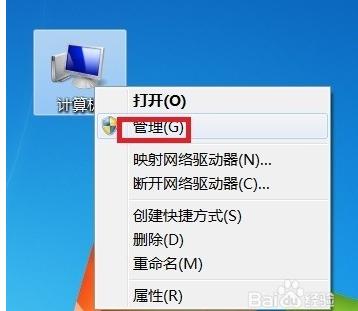 win10打开已禁用音频设备解决方法图一 2、在打开的“计算机管理”对话框中单击“服务和应用程序”。  win10打开已禁用音频设备解决方法图二 3、现在在右面的扩展列表中双击打开“服务”,如图所示。  win10打开已禁用音频设备解决方法图三 4、在服务列表中找到“Windows Audio”并单击右键选择“启动”。 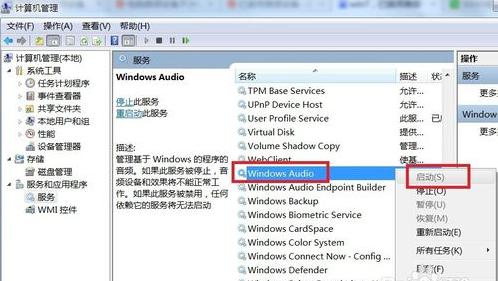 win10打开已禁用音频设备解决方法图四 5、在服务列表中找到“Windows Audio Endpoint Builder”并单击右键选择“启动”,然后问题就解决了。 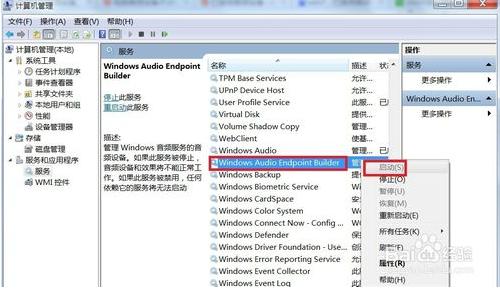 win10打开已禁用音频设备解决方法图五 以上就是win10打开已禁用音频设备解决方法。使用了小编的方法以后。电脑是不是又恢复了正常了呢。如果大家在操作过程中遇到说什么问题,欢迎大家登陆我们官网查询相关资讯或教程。 新技术融合:在易用性、安全性等方面进行了深入的改进与优化。针对云服务、智能移动设备、自然人机交互等新技术进行融合。Windows 10所新增的Windows Hello功能将带来一系列对于生物识别技术的支持。除了常见的指纹扫描之外,系统还能通过面部或虹膜扫描来让你进行登入。当然,你需要使用新的3D红外摄像头来获取到这些新功能。 |
相关文章
本类教程排行
系统热门教程
本热门系统总排行


